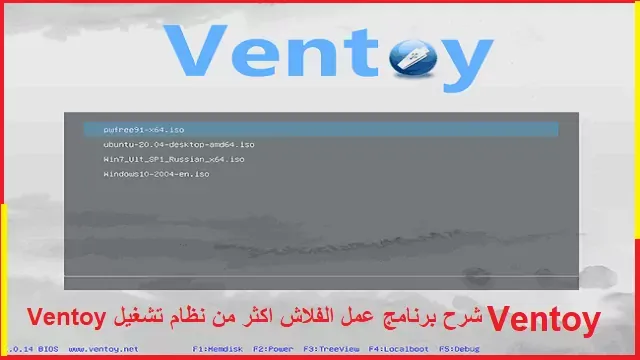إذا كنت بحاجة إلى إنشاء محرك أقراص محمول متعدد التمهيد يحتوي على نسخة ISO لنظام التشغيل Windows 11 و Linux والعديد من الأقراص المدمجة الحية والأدوات المساعدة القابلة للتنصيب ، فيمكنك اختيار أحد البرامج المجانية العديدة المتاحة لهذا الغرض مثل برنامج Ventoy ، ويمكن العثور على قائمة بهذه الأدوات المساعدة في القسم المقابل من أفضل البرامج لإنشاء محرك أقراص فلاش USB قابل للتنصيب Ventoy | شرح برنامج Ventoy عمل الفلاش اكثر من نظام تشغيل .
شرح Ventoy بالكامل
برنامج Ventoy هو برنامج آخر يسمح لك بإنشاء محرك أقراص محمول متعدد التمهيد أو قرص USB خارجي لأنظمة UEFI و Legacy بسهولة عن طريق نسخ ملفات ISO القابلة للتمهيد إلى محرك الأقراص. يوضح هذا الدليل المزيد حول استخدام الأداة المساعدة وميزاتها. تنبيه: Ventoy متاح لكل من Windows و Linux ، سيتم النظر في الخيار الأول فقط لاحقًا.
تحميل برنامج ventoy من الموقع الرسمي
سهولة إنشاء محرك أقراص فلاش متعدد التنصيب في Ventoy أولاً ، دعنا نتحدث عن الاستخدام الأساسي للبرنامج ، أي كيفية إنشاء محرك أقراص محمول متعدد التمهيد في Ventoy في أسرع وقت ممكن:
- قم بتنزيل البرنامج من موقع Ventoy من الموقع الرسمي للبرنامج https://ventoy.net/en/index.html وقم بفك ضغطه في مكان مناسب.
- قم بتشغيل الملف من المجلد Ventoy2Disk.exe (في حالة ظهور تحذير من SmartScreen ، انقر فوق "معرفة المزيد" ثم "تشغيل على أي حال").
- في نافذة البرنامج ، حدد محرك الأقراص المحمول المناسب (انتباه: سيتم حذف جميع البيانات منه) وانقر فوق "تثبيت" أو "تثبيت" لإعداد محرك أقراص USB.
- أكد مرة أخرى أنك على دراية بحقيقة أنه سيتم حذف جميع البيانات من محرك الأقراص المحمول.
- بعد فترة قصيرة من الوقت ، ستتلقى رسالة تفيد بأن برنامج Ventoy قد تم تثبيته بنجاح على جهازك. انقر فوق "موافق" وأغلق نافذة البرنامج.
- نتيجة لذلك ، سيتم تقسيم محرك الأقراص إلى قسمين: أحدهما كبير في نظام الملفات exFAT والآخر FAT ، مع الملفات المراد تنزيلها (قد يعرض المستكشف الجزء الأول فقط).
- انسخ ملفات تمهيد ISO المطلوبة إلى قسم exFAT الأول بأي طريقة تريدها. إذا أردت ، يمكنك تنظيمها في مجلدات بأي طريقة تناسبك ، ولن يؤثر ذلك على عملية التنزيل (لكن لا تستخدم المسافات أو الأحرف السيريلية في أسماء المجلدات).
- هذا كل شيء ، يمكنك وضع التمهيد من محرك الأقراص المحمول في BIOS أو استخدام قائمة التمهيد للتمهيد منه في وضع Legacy و UEFI. ستبدو قائمة التمهيد الافتراضية كما يلي:
ميزات برنامج Ventoy
يدعم برنامج Ventoy التكوين المرن للقائمة وبعض المعلمات الأخرى باستخدام ملف تكوين ventoy.json ، والذي يجب أن يكون موجودًا في مجلد ventoy برنامج فيكتورى \ ventoy.json في قسم صورة ISO. تم وصف خيارات التكوين باستخدام ملف التكوين على الموقع الرسمي في قسم "Ventoy Plugin" وتشمل:
- يدعم تنصيب ويندوز xp ويندوز 7 ويندوز 8 ويندوز 10 ويندوز 11 على نفس الفلاشة
- إعدادات عرض القائمة (الهيكل العادي أو الشجري ، الدقة ، الألوان ، إلخ.)
- تغيير اسم العرض لنسخة ISO في القائمة
- تخصيص سمة تصميم القائمة ، يتم دعم سمات GRUB (نضعها في ventoy \ السمات)
- إضافة أيقونات لملفات ISO عن طريق تخصيص فئات لها. تعمل الرموز فقط إذا حددت سمة التصميم في ملف التكوين ووضعت الرموز في ventoy \ theme \ system_name \ icons
- تكوين ملفات التثبيت التلقائي unattended.xml
- التحميل من صور WIM (يتطلب تنزيل ملف إضافي)
- تكوين التخزين الدائم لصور Linux التي تعمل في الوضع المباشر
بعد بعض الاختبارات ، تمكنت جزئيًا من معرفة كيفية تكوين سمات التصميم والأيقونات. إذا كان لديك أي أسئلة ، فاطرحها في التعليقات ، وسأحاول الإجابة عليها ، ولكن ربما يمكنك العثور على إجابات أسرع على forums.ventoy.net. الطريقة الأكثر ملاءمة هي تنزيل سمة جاهزة لـ GRUB ، ونسخها إلى ventoy \ theme وتحديدها في ventoy.json ، ثم تحرير ملفات السمات.
على أي حال ، الأداة ممتعة للتعلم ، ولا أستبعد أن يكون برنامج Ventoy هو البرنامج الأنسب لهذا النوع من المهام بالنسبة لشخص ما. أوصي أيضًا بالاهتمام بـ AIO Boot Creator.